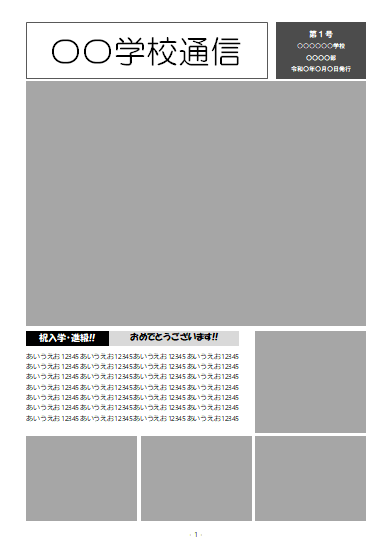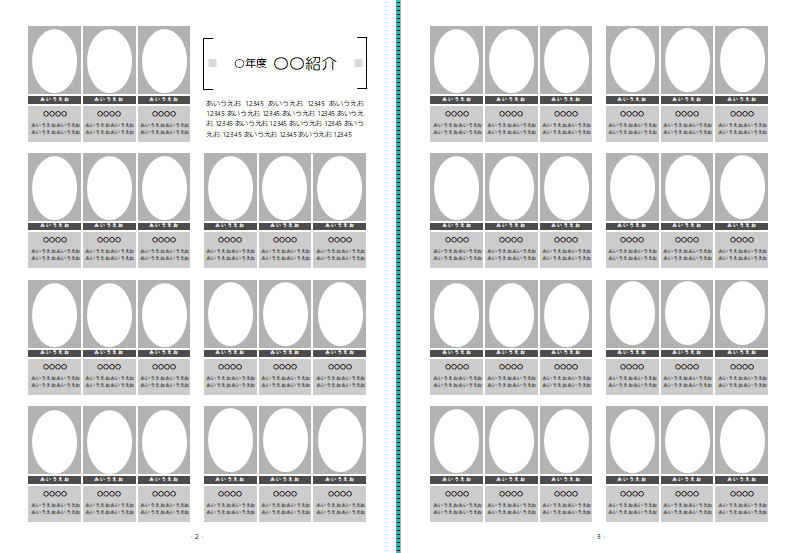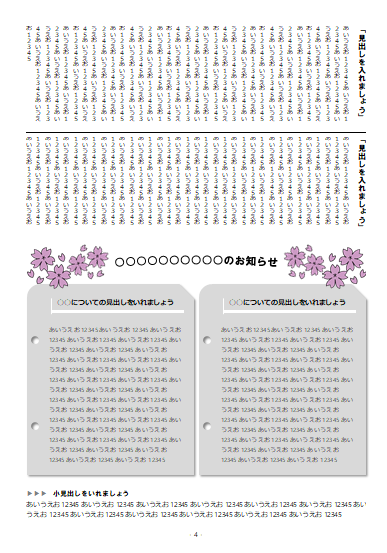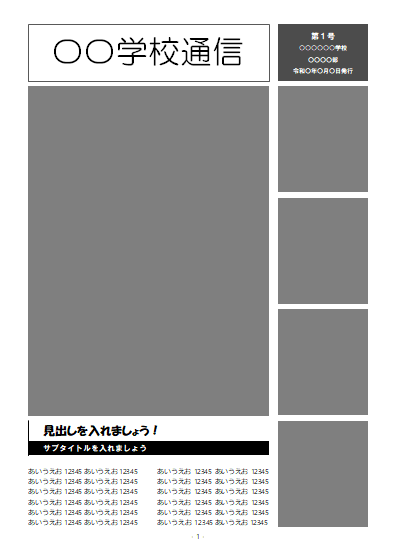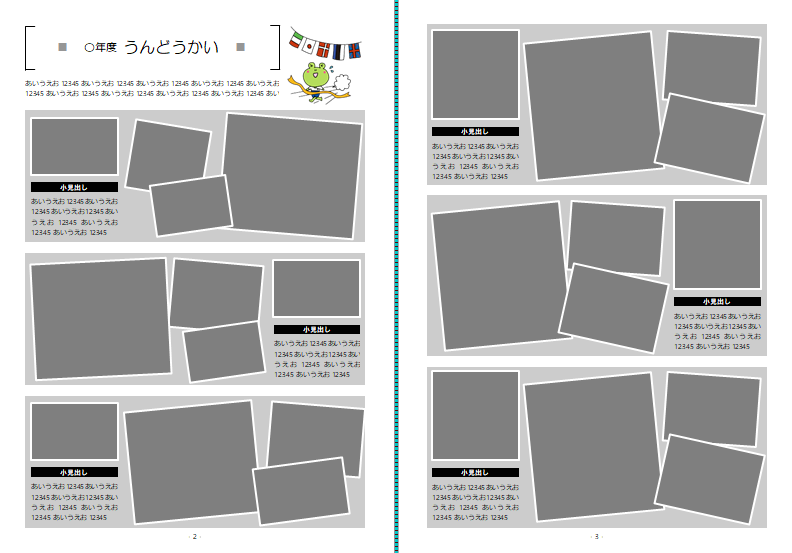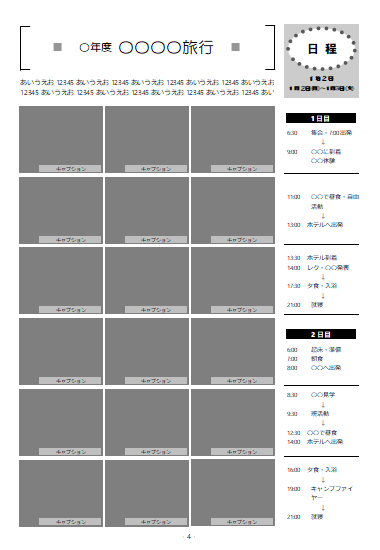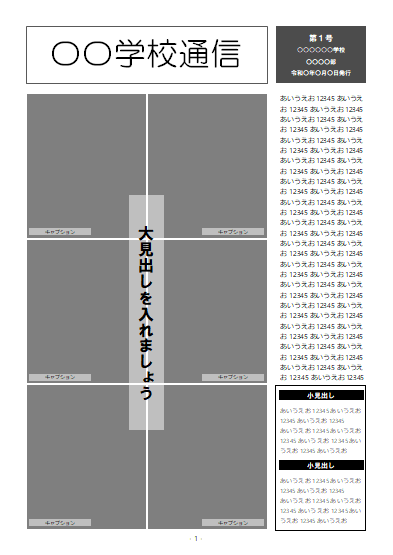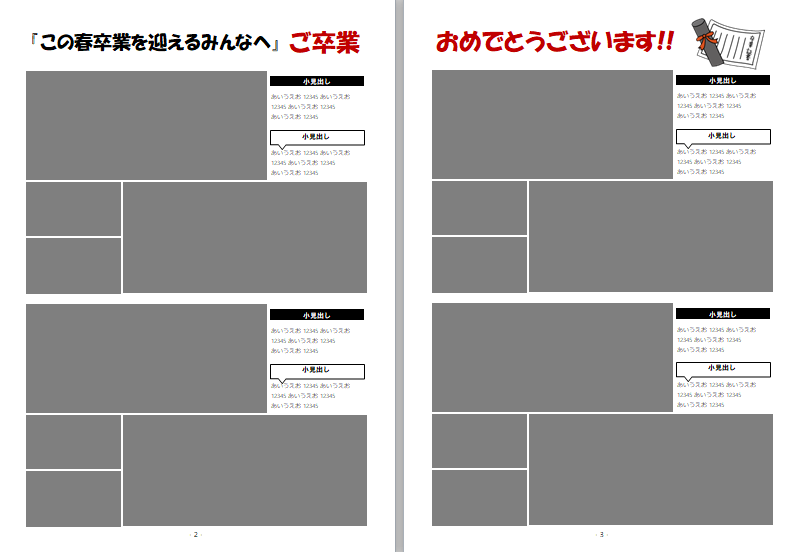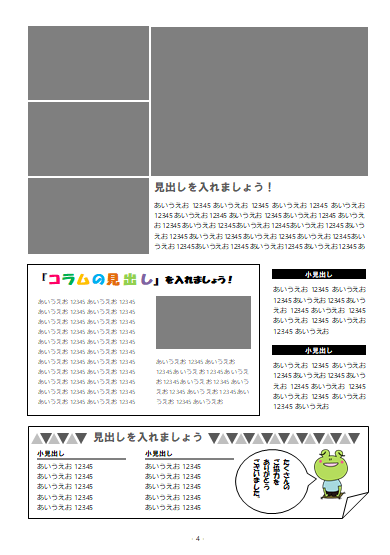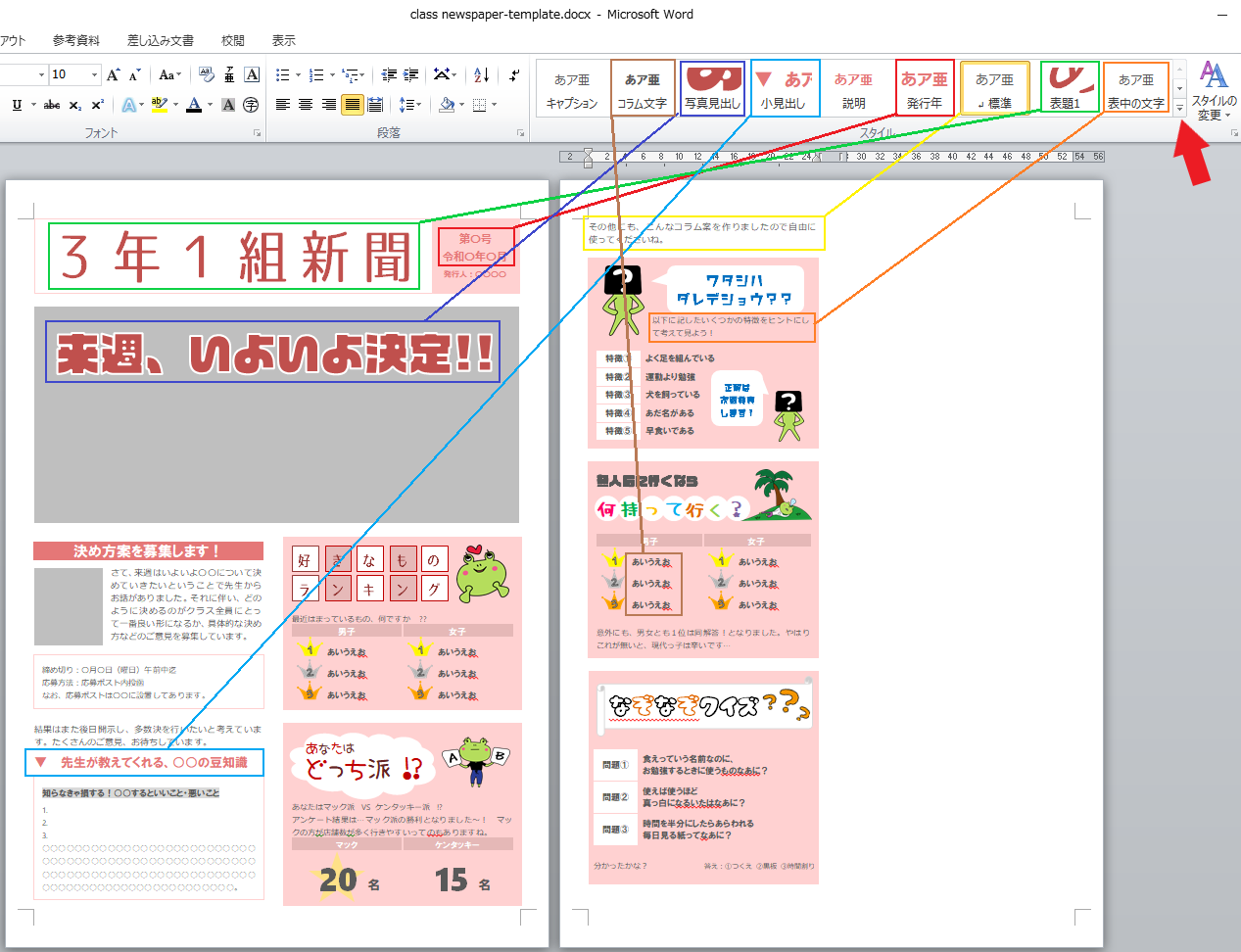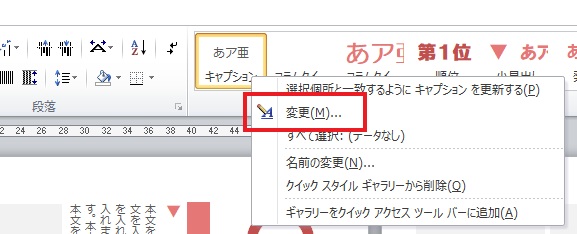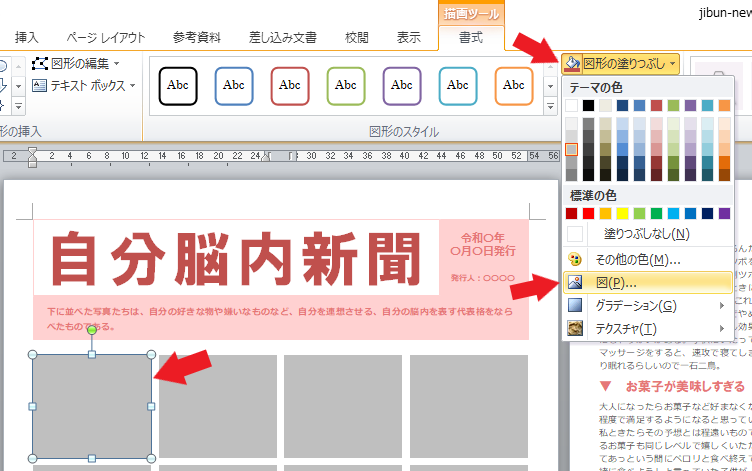今回は、Wordで広報誌を作成したいという方のために、文章を入力したり、画像を挿入するだけで完成するテンプレートを作成しました。ちょっとした広報誌を作成・・・とサクサク終わらせたいところですが、実際にやってみると結構な労力が必要ですよね。内容の分量に見合った構成を考えることや図や写真などを入れたレイアウト調整は、思っていたよりもものすごく時間がかかってしまうものです。そんな時に、当サイトのテンプレートをご活用いただけると嬉しいです。無料版なら誰でも無料でダウンロード出来ますので是非お気軽にご利用ください。ただし、無料版は変更できない箇所があるなどの制限がございますので、全て自由に編集したい方には、完全フリー編集版をご用意しています。500円寄付でダウンロードいただけますので、必要があれば是非こちらもダウンロードください。それでは早速、簡単!Wordで作る広報誌テンプレートについての説明をしていきましょう。
他にも自分でこんなものが作れちゃう!
《Word・Excelなどオフィス製品を使うなら》
↑Word,、Excel、PowerPointなどWindows PC、Mac、タブレット、スマートフォンなど、同一ユーザーが使用するすべてのデバイスで常に最新版の Office アプリケーションを使用可能 (同時に 5 台までサインイン可能)。
簡単!Wordで作る広報誌テンプレートをダウンロードしましょう。(A4サイズ4ページ構成・無料版)
3種類ございます。お好きなデザインを選んでダウンロードしましょう。
以下のリンクをクリックしてダウンロードしてみましょう。ワード文書は、ZIP形式で圧縮しています。
※無料版はヘッター・フッターを変更不可。無料版の場合フッター部分のページ番号にコピーライトがありますが削除はできません。その他、既に入っているイラストの変更ができないなど、編集不可となっている箇所がございますので、その点ご了承の上ダウンロードください。全て編集フリーのテンプレートをご希望の方は、簡単!Wordで作る広報誌テンプレート(完全フリー編集版)をご利用ください。
※こちらはMicrosoft Officeのデスクトップ版(有料)で使用できます。MicrosoftのWeb版無料Office(Office on the web)では使用できませんのでご注意ください。
※テンプレートの一部修正や入れ込みなどのご依頼をご希望の方はご相談フォームからご相談ください。ご相談はもちろん無料で承ります。
広報誌1
メイン行事の写真と内容を少々入れ込んだデザインです。こちらでは仮に「入学・進級おめでとうございます」という見出しを入れています。
先生紹介など、空白のマルに顔写真を挿入、担当・氏名・その他メッセージなどを入れ込むページになっています。
上部には、例として「校長先生からのメッセージ」など、文章を入れ込む構成に。
下部には、例として「転入・転出した先生方」などを入れるなど「○○のお知らせ」として使えるレイアウトにしています。
※無料版はヘッター・フッターを変更不可。無料版の場合フッター部分のページ番号にコピーライトがありますが削除はできません。その他、既に入っているイラストの変更ができないなど、編集不可となっている箇所がございますので、その点ご了承の上ダウンロードください。全て編集フリーのテンプレートをご希望の方は、簡単!Wordで作る広報誌テンプレート(完全フリー編集版)をご利用ください。
広報誌2
行事の写真と内容を少々入れ込んだデザインです。
写真が多くなるメイン行事のページにピッタリなデザインになっています。こちらでは、仮に「運動会」のページにしています。
たくさんの写真を載せたい「旅行」にピッタリなページです。右側には日程を入れ込み、それにちなんだ写真を左に載せることで紙面を分かりやすく整理しながら写真をたくさん載せるレイアウトができます。
※無料版はヘッター・フッターを変更不可。無料版の場合フッター部分のページ番号にコピーライトがありますが削除はできません。その他、既に入っているイラストの変更ができないなど、編集不可となっている箇所がございますので、その点ご了承の上ダウンロードください。全て編集フリーのテンプレートをご希望の方は、簡単!Wordで作る広報誌テンプレート(完全フリー編集版)をご利用ください。
広報誌3
メイン行事の写真と内容を少々入れ込んだデザインです。
卒業クラスページの作成にピッタリなレイアウトになっています。
メインではないけれど、これも入れておきたい!という写真や文章を入れ込んだり、学校やPTAからの情報を少しずつ入れられるようなレイアウトになっています。
※無料版はヘッター・フッターを変更不可。無料版の場合フッター部分のページ番号にコピーライトがありますが削除はできません。その他、既に入っているイラストの変更ができないなど、編集不可となっている箇所がございますので、その点ご了承の上ダウンロードください。全て編集フリーのテンプレートをご希望の方は、簡単!Wordで作る広報誌テンプレート(完全フリー編集版)をご利用ください。
500円寄付で全て編集できる!完全フリー編集版をプレゼント!! ↓
簡単!Wordで作る広報誌テンプレート(完全フリー編集版)
ダウンロードしたテンプレートを開いてみましょう。
タイトル・大見出し・小見出し等全ての項目の編集も含め、内容や色指定、大きさなども全てお好みで変更しながら作成いただけます。グレーの四角は写真を入れる部分ですが、こちらも要らなければ削除しても良いですし、大きさなども自由に変更することが出来ます。(ただし、無料版は編集不可箇所あり)。また、文書内のイラストは、必要が無ければ削除しましょう(無料版は削除不可)。なお、ここで利用されているイラストはそのままご利用いただけますが、それ以外でのご利用はご遠慮願います。
編集時の注意点
大見出し・小見出しなどは、スタイルが設定されています。下の画像で説明させていただきたいのですが、下の画像上部にある「スタイル」をご覧いただくと、それぞれ違う色の四角で囲っていますよね。文中のその色と同様の色で囲っているところがそのスタイルが設定されている箇所になります。例えば、スタイルにある「標準」は黄色で囲っていますよね。そして文中にも黄色の四角で囲っている箇所があります。その箇所が、「標準」というスタイルを指定している部分、ということです。また、新たに大見出しや小見出しを増やしたりする場合には、その部分にカーソルをおき、該当スタイルをクリックするだけで、そのスタイルが割り当てられます。また、赤い矢印の部分をクリックすると、表示されていないスタイルも見られますので、もし探しているスタイルが見つからない場合にはここを見てくださいね。
スタイルの変更
スタイルを変更するときは、直接文中のそれぞれを変更するのではなく、指定されているスタイル自体をスタイル変更すると、そのスタイルが指定されている箇所全てが一括で変更できます。スタイルを変更する場合は、上部のスタイルの該当スタイルを右クリック→「変更」でスタイルの詳細が変更できます。
写真や図の挿入
グレーの四角になっている箇所は、写真や図を挿入できます。必要なければ削除も可能。大きさなども自由に変更できます。以下、やり方は同じですので「自分脳内新聞」での解説を流用しています。
挿入したい写真枠をクリック→図形の塗りつぶし→図 で挿入したい写真を選んでOK。具体的な写真の挿入方法は、エクセルでオブジェクト枠内に写真を入れてトリミングする方法で詳しく解説していますので分からない方はご覧いただければと思います。(エクセルの記事ですが、やり方はワードも同様です。)